首页 > Google Chrome浏览器浏览器插件异常处理方法
Google Chrome浏览器浏览器插件异常处理方法
来源:Chrome浏览器官网时间:2025-07-01
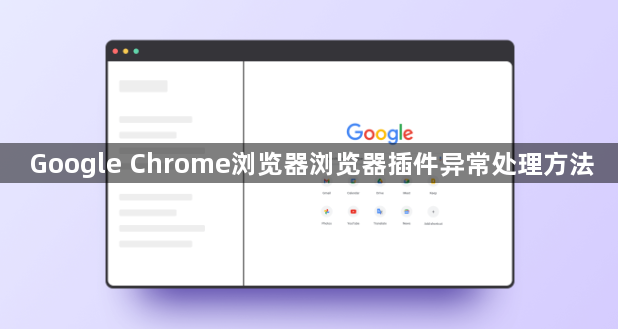
一、识别异常现象
1. 观察浏览器表现:当浏览器出现如页面加载缓慢、脚本错误提示、某些功能无法正常使用等现象时,可能是插件出现了问题。例如,打开网页速度明显变慢,或者在访问特定网站时部分功能失效,都可能是插件异常的信号。
2. 查看插件状态:点击浏览器右上角的菜单图标(三个竖点),选择“更多工具”,再点击“扩展程序”。在扩展程序页面中,可以看到已安装的插件列表,查看是否有插件显示为“已禁用”或“加载失败”等异常状态。
二、常规解决方法
1. 刷新页面:当发现插件出现问题时,可尝试刷新页面。有时候,网页或插件可能只是暂时出现了小故障,刷新后可能就会恢复正常。
2. 更新Chrome浏览器:点击浏览器右上角的菜单图标,选择“帮助”,再点击“关于 Google Chrome”。如果有新版本可用,按照提示进行更新。更新浏览器可能会修复一些与插件兼容性相关的问题。
3. 更新插件:在扩展程序页面中,找到有问题的插件,如果有“更新”按钮,点击进行更新。开发者通常会在更新中修复已知的漏洞和兼容性问题,可能会解决插件异常的情况。
4. 重新安装插件:如果插件出现错误或损坏,卸载并重新安装可能是一种有效的解决方法。在扩展程序页面,找到有问题的插件,点击“移除”按钮将其卸载。然后重新访问该插件的官方下载页面或其他可靠来源,下载安装最新版本的插件。
5. 清除缓存和数据:过多的缓存数据可能会导致浏览器出现各种问题,包括插件异常。在浏览器的设置中,找到“隐私与安全”部分,点击“清除浏览数据”,选择清除缓存的数据,然后重新启动浏览器。
三、排查冲突问题
1. 停用部分插件:当我们怀疑是插件冲突所致时,可先停用部分近期安装或不太常用的插件。在扩展程序页面,取消勾选相应插件的“启用”选项,然后观察浏览器是否恢复正常。如果恢复正常,说明可能存在插件冲突问题。
2. 逐一启用插件测试:若停用部分插件后浏览器恢复正常,可逐一启用之前停用的插件,每次启用一个插件后,观察浏览器是否再次出现异常。通过这种方式,可以找出导致冲突的具体插件。
四、检查权限设置
1. 查看插件权限:在扩展程序页面中,点击有问题的插件,查看其“详细信息”中的权限设置。确保插件的权限设置合理,没有超出其正常功能所需的范围。如果发现有异常的权限申请,可考虑卸载该插件。
2. 检查浏览器权限设置:在浏览器的设置中,找到“隐私与安全”部分,检查相关的权限设置,如“站点设置”等。确保浏览器的权限设置没有被错误地配置,导致插件无法正常工作。
总之,通过以上方法,可以有效处理Google Chrome浏览器插件异常问题,确保每个插件都能正常运行,提升浏览器的兼容性和稳定性,保障用户的上网体验。
